Så här tar du bort, ändrar eller ställer in standardapps i Android
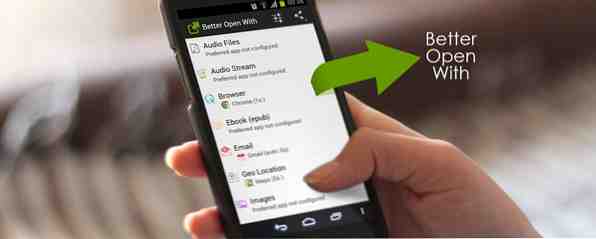
Android är känt för hur anpassningsbar det är. Tweaking och val är en av de goda skälen att gå Android över iPhone 5 Skäl att välja Android över iPhone 5 Skäl att välja Android över iPhone Om du tittar på att köpa en smartphone kommer du förmodligen att köpa en Android-enhet eller en iPhone (förlåt, Microsoft). Vad är skillnaden, och vilken ska du välja? Vi gav nyligen pro-iPhone sidan av ... Läs mer. Men har du någonsin försökt att ställa in och ändra en standardapp i Android? Det är en röra. Men vi är här för att göra det enkelt.
Google Play Butik har en hel massa bra apps nu, med nya som lanseras hela tiden. Om du gillar en ny app borde du kunna ställa in den som standard för ett tag och sedan byta snabbt om du vill återgå. Justin tycker exempelvis att Boomerang för Android är bättre än Gmail bättre än Gmail för Android: Boomerang for Android Recenserade bättre än Gmail för Android: Boomerang for Android Recenserade Boomerang kan bara vara den bästa e-postklienten för Android. Faktum är att det kan vara ännu bättre än Gmail: Utgått förra månaden som en fullblåst e-postklient för Android, tog den här appen inte bara Boomerangs ... Läs mer som standard mailklient. Ett tag senare kom den populära brevlåten till Android Mailbox Comes To Android, men är det bra nog att byta Gmail? Mailbox kommer till Android, men är det bra nog att byta Gmail? Läs mer och du kan ha velat använda det som standard, bara för att se hur det är.
Om du inte tyckte om det och ville gå tillbaka, är processen smärtsam. Du måste hitta den aktuella standardappen, rensa den från Android-inställningar och välj sedan den här nya appen - och gör allt igen om du vill gå tillbaka.
Tja, inte mer. En app som heter Better Open With är det bästa alternativet från och med nu. Precis som hur AppChooser rensar upp din Dela-meny. Så här redigerar du och rensar Android-menyn: Ingen root behövs. Så här redigerar du och rensar Android-menyn: Ingen root behövs. Om du är som de flesta Android-användare är din Dela-meny rörig med alternativ du aldrig använder. Det behöver inte vara så. Läs mer, den här appen gör det lättare att justera standardfilföreningarna.
Så här tar du bort standardprogram i Android

Det första steget kommer fortfarande att vara att hitta vad den aktuella standardappen är för vilken filtyp som helst och ändra det. Förhoppningsvis vet du redan det, men om du inte gör det, kan Default App Manager Lite [Ej längre tillgänglig] visa dig. Ladda ner appen, kolla vad standard är och sedan är du redo att gå.
- Gå till Inställningar
- Gå till Apps
- Välj den app som för närvarande är standard startprogram för en viss filtyp.
- Bläddra ner till “Starta som standard”.
- Kran “Rensa standardinställningar”.
Upprepa ovanstående steg för varje standardapp du för närvarande har. Detta är viktigt, det kan inte hoppas över. Det tog mig ungefär 10 minuter att slutföra detta, så det är inte tidskrävande.
Ställ in bättre öppet med
När du har rensat innan du gör något annat på din telefon startar du programmet Bättre öppen med app. Du får se en lista över olika filföreningsappar:
- Audio
- Ljudström
- Webbläsare
- ebook
- E-post
- Geo Plats
- Bilder
- Textfiler
- Videofiler
- Videoström
Tryck på valfri filtyp och välj den app du vill associera med den. Tryck till exempel på webbläsaren och tryck sedan på Chrome (stjärnikonen blir blå) för att ställa in den som standard. Vad du egentligen gör är att berätta för din Android, “När jag trycker på en länk någonstans, öppnar du den i Chrome.” Förresten finns det bra skäl att välja Google Chrome eftersom det är den snabbaste webbläsaren på Android Vad är den snabbaste Android-webbläsaren? Vad är den snabbaste Android-webbläsaren? Webbläsare på Android kan ha olika renderingsmotorer, så vissa webbläsare kan vara snabbare än andra. Läs mer .

Webbläsarsektionen är mer anpassningsbar än de andra. Du kan välja olika appar för olika typer av länkar. Till exempel, för en Twitter-länk kan du välja att öppna den i Tweetings, en av de mest anpassningsbara Twitter-klienterna för Android Tweetings, Recenserade: En av de bästa, mest anpassningsbara Twitter-klienterna för Android Today Tweetings, Recensed: One of the Best , Mest anpassningsbara Twitter-klienter för Android Today Twitter är högt. Det är bullrigt, rörigt, snabbt och slumpmässigt. Men det kan också vara underbart mänskligt, inspirerande, informativt och givande. Allt beror på hur du använder den. Läs mer . På samma sätt kan du välja andra alternativ för YouTube, Reddit, Wikipedia, Google+ och Play Butik.
Ange en standardapp för var och en av filtyperna innan du avslutar.
Öppna nu de här filtyperna efter varandra. En dialogruta kommer att uppmana dig att välja en standardapp. Välj här Bättre Öppna Med och välj “Alltid”. Och precis så måste du aldrig gå till Inställningar för att rensa standardinställningarna igen.
Du förstår, nästa gång du vill ställa in en standardapp, behöver du bara gå till bättre öppet med och välja den appen som standard där. Boom, det är omedelbart din standardapp, inga ytterligare steg behövs. Det ursprungliga steget att rensa alla standardvärden för en app är borta nu, liksom att välja en ny standardapp efter det.
Andra fördelar med att använda bättre öppet med

Inte bara gör Bättre Öppna Med gör det enkelt att ändra din standardapp, det ger dig också möjlighet att starta en annan app. I inställningarna kan du välja en fördröjning om några sekunder mellan att knacka på en fil och öppna en app. Under de här få sekunderna ser du andra appar som du kan öppna samma fil med; Om du inte trycker på något öppnar standardappen filen. Ja, det är en liten fördröjning, men det är inte ett val du får med någon annan app. Jag har använt Better Open With under en tid, och jag rekommenderar att du börjar med standard 5-sekunders fördröjning, men du kan senare skala ner den till två sekunder utan problem eftersom du förutser dialogrutan.
Du kan anpassa om appar visas som ett rutnät eller en lista, oavsett om det bara är ikoner eller text och använda ett ljus eller mörkt tema.
Vad saknas i bättre öppet med
Medan du kan ställa in flera standardapps med hjälp av bättre öppen med, fungerar det inte för alla scenarier.
Fall i sak, vi tittade i stor utsträckning på de bästa kontakterna och dialer-appen för Android. Vad är den bästa kontakten och dialerappen för Android? Vad är det bästa kontakterna och uppringningsapplikationen för Android? Du behöver inte lösa dina telefoners inbyggda kontakter och uppringningsappar. Läs mer för att bosätta sig i Kontakter +. Men när Truedialer kom ut, ville vi byta till den här fantastiska smart dialer-appen med en publik telefonbok. Letar du efter en Smart Dialer App för Android? Truedialer levererar en Smart Dialer App för Android? Truedialer Levererar Truedialer, en ny app från Truecaller, kan visa dig vilket okänt nummer du ska ringa och kan förbättra den uppringande upplevelsen på din Android-enhet. Läs mer . Tyvärr, Better Open With har inget alternativ att välja standardapp för telefonsamtal eller kontakter.
Liknande finns det stora fria alternativ för att ersätta standard Android SMS-app 3 Great Free Alternative Apps för att ersätta standard Android SMS och MMS App 3 Great Free Alternative Apps att ersätta standard Android SMS och MMS App Som du kan förvänta dig, alla Android-telefoner Komma med en stock messaging app som hanterar SMS och MMS. Denna app ger grundläggande funktionalitet och kan ändras på olika sätt baserat på telefonen ... Läs mer, men du kan inte göra det med bättre öppet med.
Förhoppningsvis, i framtiden lägger appen till förmågan att ändra en standard appförening på Android. Men just nu är det begränsat till filtyper bara.
Ändå gör det inte något mindre användbart, särskilt när du anser att det är helt gratis. Så fortsätt och ta det från Play Store.
Ladda ner: Bättre öppen med (gratis)
Är bättre öppet med ännu ett exempel på varför Android-användare älskar anpassningsbarheten för denna plattform? Är det den typ av app som hindrar dig från att växla till iOS eller Windows Phone? Dela dina tankar i kommentarerna.
Utforska mer om: Android anpassning.


